PS CS5扣图教程 利用调整边缘快速为美女照片换背景
作者:网友整理
扣图修图v2.7.317 安卓版 96.30M / 简体中文
点击下载
PS图片编辑v1.6.1 67.03M / 简体中文
点击下载
考拉抠图手机版v1.3.0 87.55M / 简体中文
点击下载今天为大家介绍利用PSCS5的调整边缘快速抠出蓬松头发美女的抠图方法。方法不错,抠出的效果也不错。
1、打开素材图片。

2、利用快速选择工具将要抠出的图形选中,先不要选中那些细小的毛发。
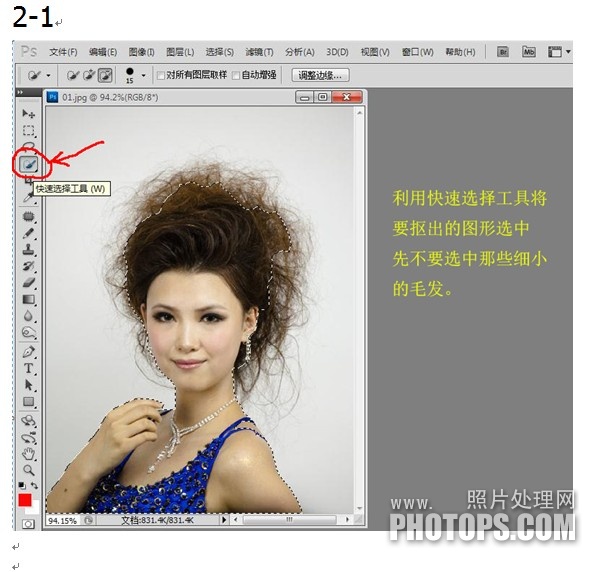
3、点击-调整边缘,打开调整边缘对话框。
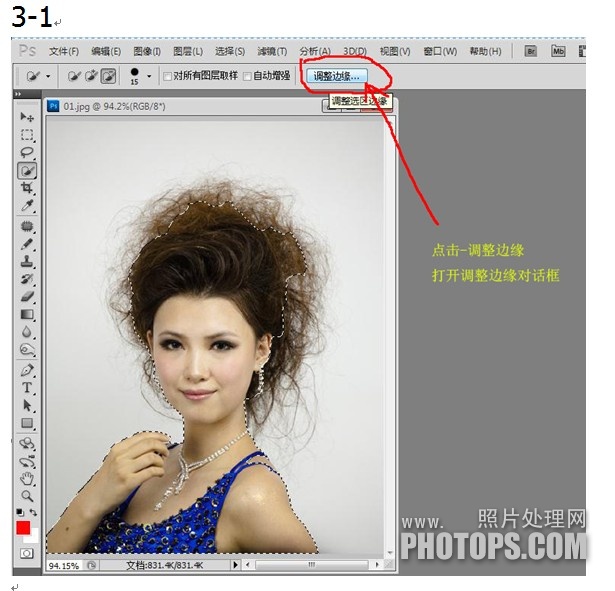
4、这里有许多种试图模式,选择一种你感觉方便的视图模式。
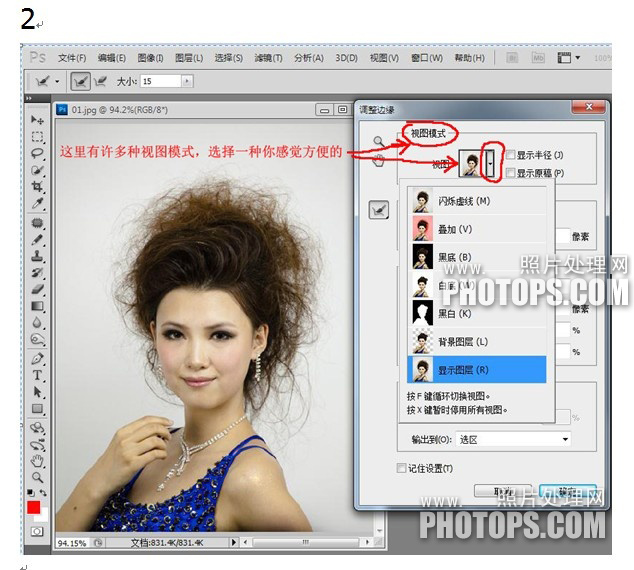
5、选择黑底模式容易看得清楚。

6、智能半径下面的半径调节可以根据你的调整自动寻找锁定半径中的内容。
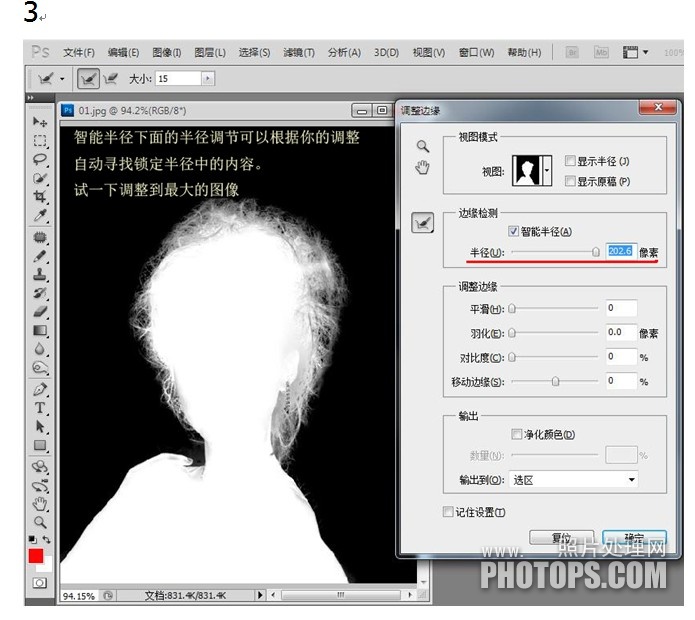
7、继续寻找范围。
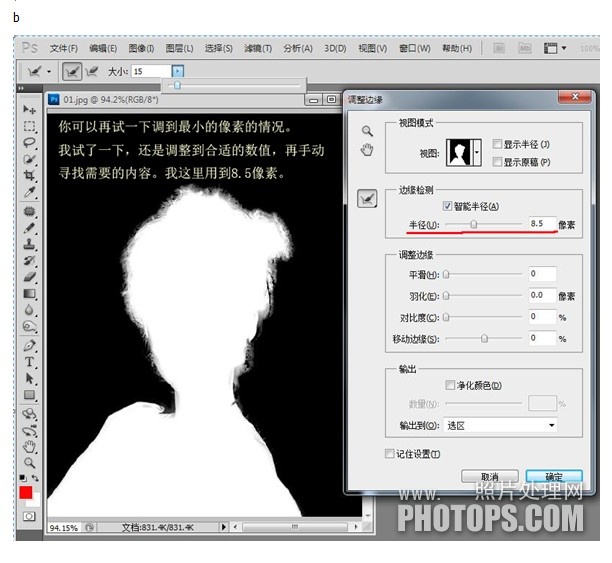
8、选择一个合适大小的笔,用鼠标在应该出现的地方涂抹,随着涂抹的进行应该出现的毛发显现出来了。
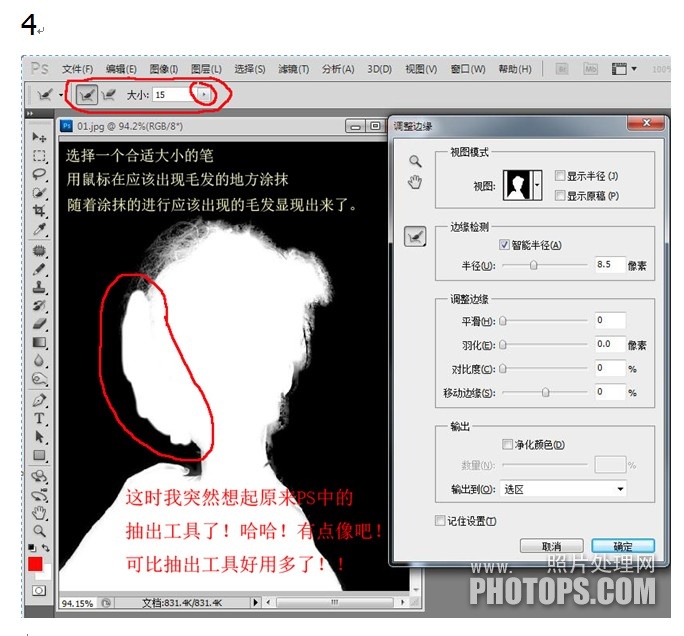
9、仔细涂抹,不要放过一根头发直到全部出来。
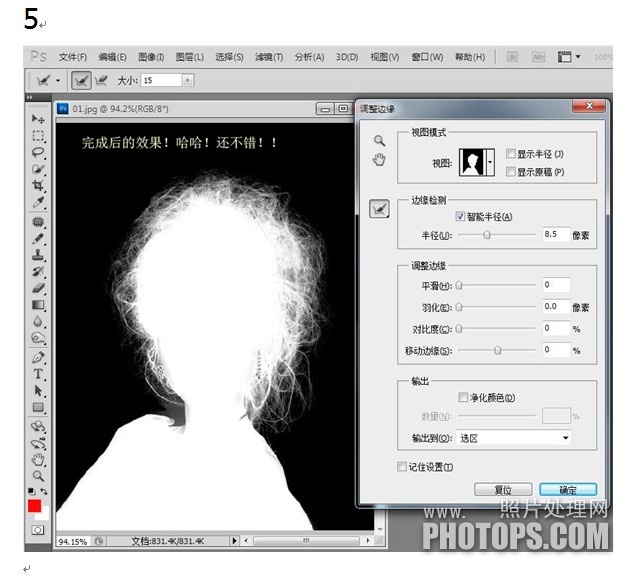
10、换一个底色看看。
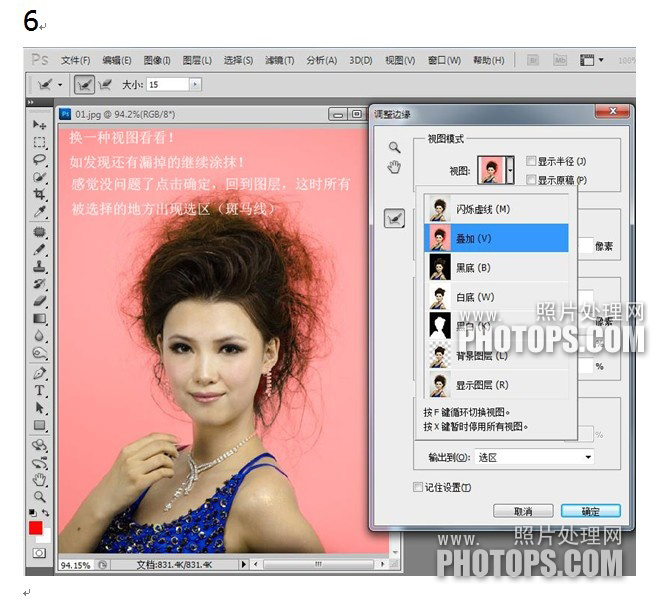
[page]
11、复制一个图层。
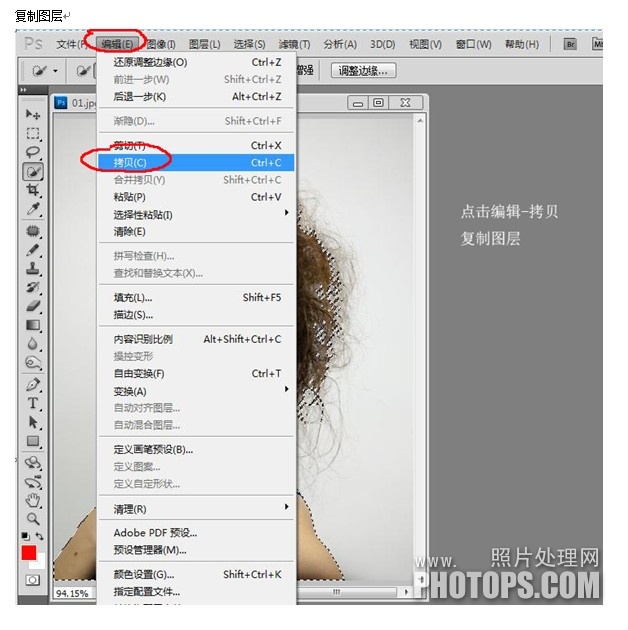
12、粘贴建立一个新的图层。
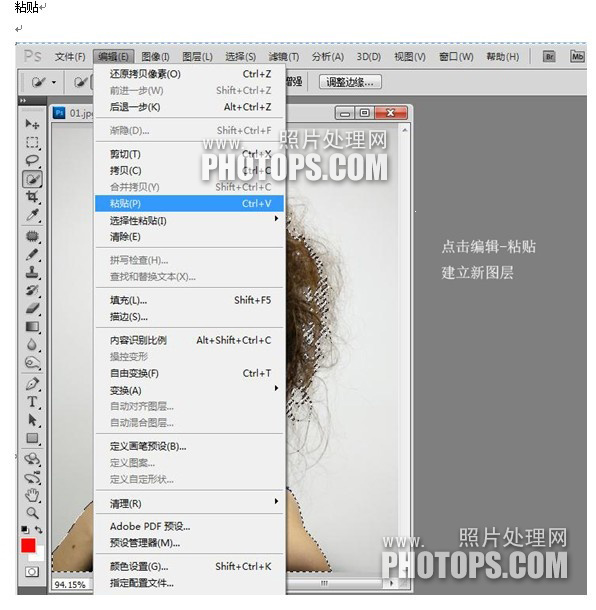
13、先看一下效果如何。
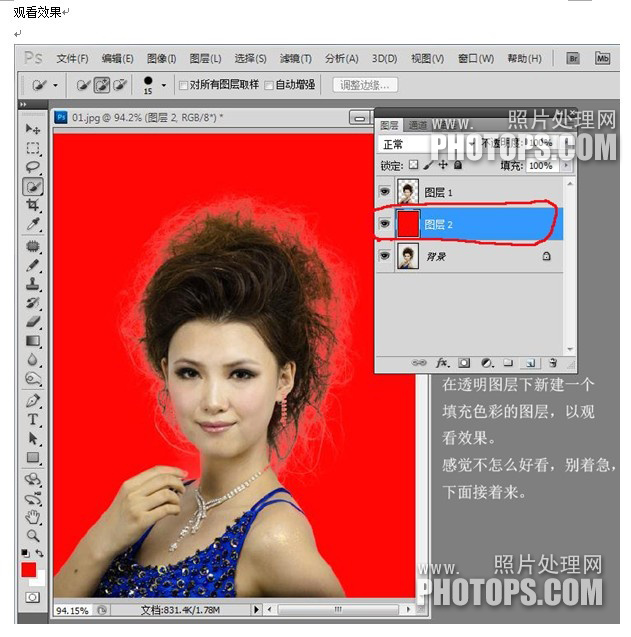
14、头发再用加深工具处理一下。
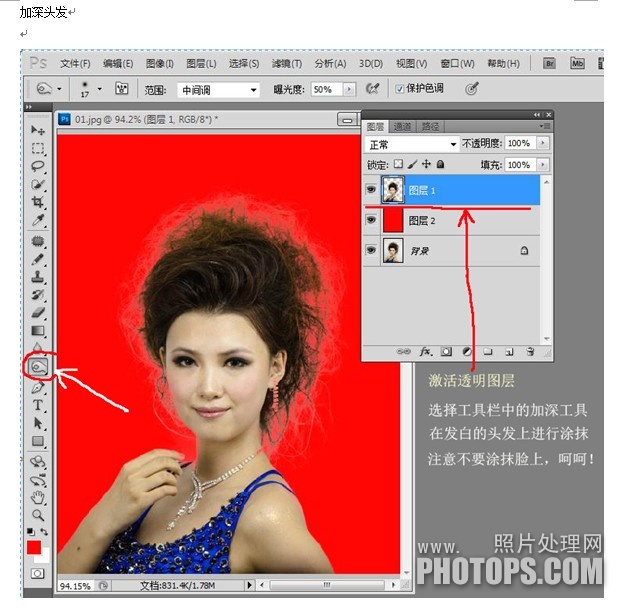
15、完成,应用时可合并图层。
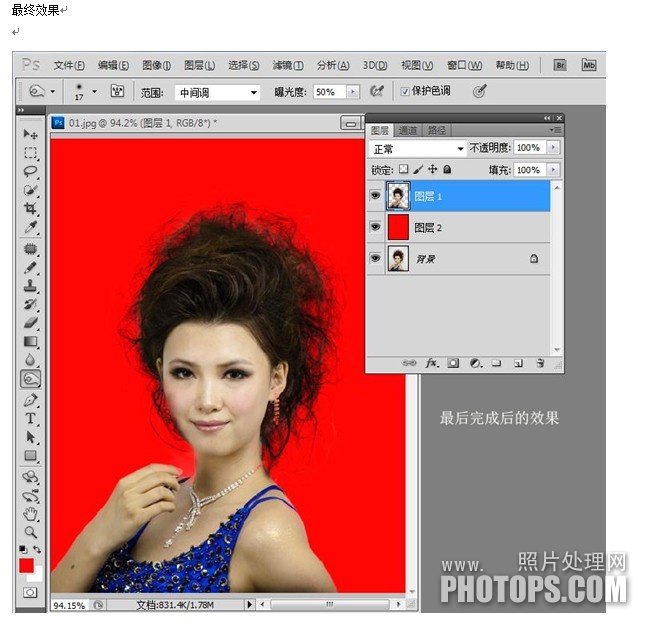
最后换一个蓝色背景看看效果。

加载全部内容